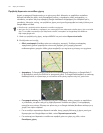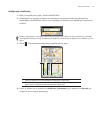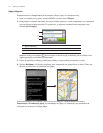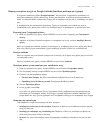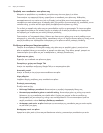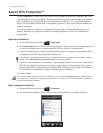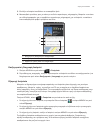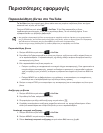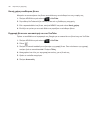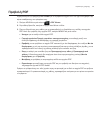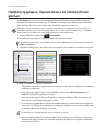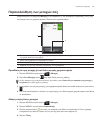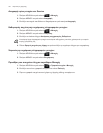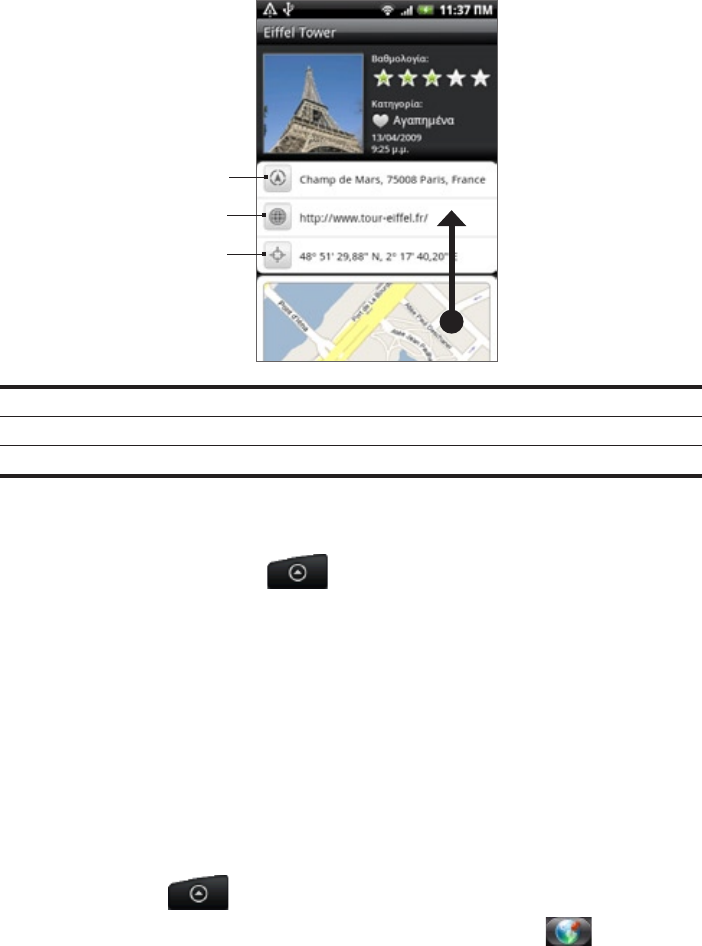
Χάρτες και τοποθεσία 177
Επιλέξτε το footprint που θέλετε να επισκεφθείτε ξανά.
Μετακινηθείτε με κύλιση προς τα κάτω για να δείτε περισσότερες πληροφορίες. Μπορείτε να πιέσετε
τα πεδία πληροφοριών για να προβάλετε περισσότερες πληροφορίες για το footprint, να καλέσετε
έναν αποθηκευμένο αριθμό τηλεφώνου και άλλα.
2
3
1
1 Αναζητήστε τη διεύθυνση στο Google Maps.
2 Ανοίξτε την ιστοσελίδα.
3 Εμφανίστε τη θέση GPS στο Google Maps.
Πατήστε ΑΡΧΙΚΗ και μετά πιέστε .
Στην οθόνη μιας κατηγορίας, πατήστε παρατεταμένα το footprint που θέλετε να επεξεργαστείτε ή να
διαγράψετε και μετά πιέστε ή στο μενού επιλογών.
Μπορείτε να δημιουργήσετε αντίγραφo ασφαλείας των footprints μέσω εξαγωγής τους σε κάρτα
αποθήκευσης. Μπορείτε, επίσης, να ανοίξετε στο PC σας τα αρχεία με τα εξαχθέντα footprints σε
άλλες εφαρμογές, όπως το Google Earth. Για να μεταφέρετε αρχεία από την κάρτα αποθήκευσης στον
υπολογιστή σας, ανατρέξτε στην ενότητα “Αντιγραφή αρχείων από και προς την κάρτα αποθήκευσης”
στο κεφάλαιο Βασικά στοιχεία.
Πατήστε ΑΡΧΙΚΗ, πιέστε και μετά κάντε κάτι από τα εξής:
Για εξαγωγή όλων των footprints, στην καρτέλα Όλα τα footprints , πατήστε ΜΕΝΟΥ και μετά
πιέστε .
Για εξαγωγή όλων των footprints από συγκεκριμένη κατηγορία ενώ βλέπετε αυτήν την κατηγορία,
πατήστε ΜΕΝΟΥ και μετά πιέστε .
Για εξαγωγή ενός footprint, ανοίξτε το footprint, πατήστε ΜΕΝΟΥ και μετά πιέστε .
Τα εξαχθέντα footprints αποθηκεύονται ως αρχεία .kmz στο φάκελο Δεδομένα_Footprints της
κάρτας αποθήκευσης του τηλεφώνου σας. Αν εκτελέσετε εξαγωγή πολλών footprints ταυτόχρονα,
αποθηκεύονται όλα μαζί σε ένα αρχείο .kmz.
1.
2.